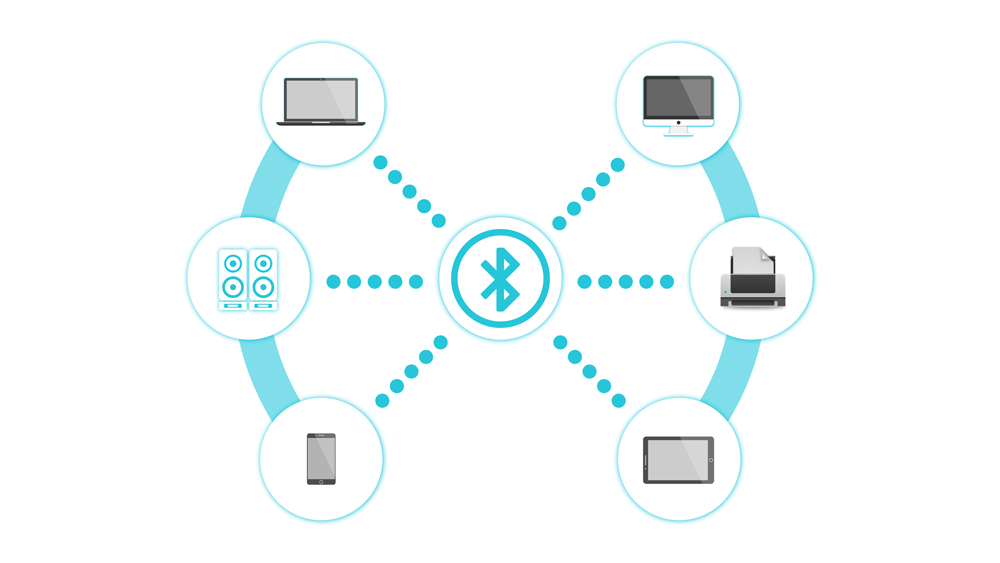След като прекарах известно време с iPhone XS, XS Max и XR през изминалата седмица, имам нова оценка за iOS 12 и очаквам с нетърпение току -що обявения iOS 13. Операционната система е интуитивна, атрактивна и много лесна за използване, но има няколко странности. Единият е, когато иконите на работния плот се разклащат и няма да спрат.

Когато изследвах как да поправя тези икони, видях колко много други потребители изпитват същото. Това предизвика този урок.

Иконите на iPhone треперят
Има две причини, поради които иконите на вашия iPhone се разклащат. Първият е, че сте в режим на промяна на началния екран, а вторият е грешка в iOS. Грешката очевидно е налице от iOS 6 нататък и е по -рядка, отколкото да се забие в режим на редактиране, но все пак понякога се случва в iOS 12.
Най -често срещаният е режимът за редактиране на началния екран. Трябва да видите малък черен „X“ в горния ляв ъгъл на всяка икона. Това ви казва дали сте в този режим или не. Ако видите тези малки „X“ до всяка икона на работния плот, вие сте в режим на редактиране. Ако не го направите, това е грешка в iOS.
За щастие, когато го видях на заемните ми iPhone, това беше режим на редактиране, но ще ви покажа как да отстраните грешката.
Режим за редактиране на начален екран
В Android, когато сте в режим за редактиране на начален екран, просто се отказвате и той се връща към нормалното. Не винаги е толкова лесно на iPhone. Трябва да видите малка икона Готово в горния десен ъгъл на екрана, когато премествате или премахвате икони на работния плот. Натиснете Готово и началният ви екран се връща към нормалното. На iPhone XR, който използвах, докосването на Done не винаги излизаше от редактирането, така че трябваше да го направя няколко пъти.
Редактирането на началния екран е полезно упражнение. Можете да премахнете приложения, които вече не използвате, и да подредите останалата част от работния плот. Ако използвате някои приложения повече от други, можете да ги поръчате, така че да са по -достъпни. Или можете да подредите екрана на телефона си както искате, защото е ваш.
За достъп до режима за редактиране на началния екран на iPhone:
- Отключете вашия iPhone.
- Натиснете и задръжте иконата на работния плот. Трябва да видите как иконите се разклащат и „X“ се появява в горния ляв ъгъл на всяка.
- Добавяйте, премахвайте или премествайте икони, както сметнете за добре.
- Натиснете иконата Готово в горния десен ъгъл на екрана, след като приключите.
Ако работи правилно, трябва да излезете от режима за редактиране веднага щом натиснете Готово и промените ви ще бъдат запазени. Иконите ще спрат да се клатят и X ще изчезне. Ако телефонът ви не излезе веднага от режима за редактиране, може да се наложи да докоснете отново Готово, дори няколко пъти, докато не видите, че работният плот се връща към нормалното.
Ако използвате папки, за да поръчате вашия работен плот на iPhone, можете да редактирате и тях. Папката ще се разклати, когато е в режим на редактиране, но важи същия принцип. Отворете папка в режим на редактиране и ще видите иконите с X и треперене. Преместете, изтрийте или променете иконите според нуждите си и натиснете Готово, когато приключите. За да изтриете папка, първо трябва да преместите всички икони от нея на работния плот и папката ще изчезне.

Грешка в iOS, която причинява разклащане на иконите
Виждал съм тази грешка в iOS преди години, когато бях IT Tech някъде, който използваше iPhone и iPad. Тъй като ги заключихме, това не беше причинено от режим на редактиране или от инсталиране на приложение. Имаше само един начин да го поправим и това беше пълно нулиране на фабриката. Използвахме съхранени изображения, за да ги възстановим бързо в спецификациите на компанията, но няма да имате този лукс.
Ако виждате как иконите на вашия iPhone се разклащат и не сте в режим на редактиране, това е единственият начин, за който знам, за да го поправя. Архивирайте всичко, преди да направите това, тъй като ще загубите всичко, ако не го направите.
Тогава:
- Изберете Настройки и Общи от менюто на iPhone.
- Изберете Нулиране и изтриване на цялото съдържание и настройки.
- Въведете своя ПИН или парола, за да потвърдите избора си.
- Изберете Изтриване на iPhone, за да го потвърдите двойно.
Това ще изтрие телефона напълно и ще го върне на склад. След това ще можете да заредите данните си в него от iTunes, но ще трябва да презаредите приложенията и игрите си отделно.
Знаете ли за други поправки за проблема с разклащащата се икона на iPhone? Кажете ни по -долу, ако направите това, което би могло да спести на някого да се наложи да възстанови фабричните настройки!